지금 찾아보면 다양한 녹음기 프로그램들이 존재하는데요. 이전에 곰녹음기 PC 버전을 사용하고 싶다면 다운로드해서 간단하게 사용해 볼 수 있습니다. PC 컴퓨터의 소리 녹음기로 온라인 강의, 마이크 목소리(음성) 등 웬만한 소리는 다 녹음이 가능할 겁니다. 보통 PC에서 나온 소리를 MP3 파일이나 WAV, OGG 파일로 저장할 수 있으며 녹음 소리 증폭이나 자르기 등 간단한 편집이 가능합니다.
그리고 곰녹음기(음성녹음/음성메모) 어플도 있는데요. 휴대폰 모바일에서도 간편한 사용해 볼 수 있습니다. 스마트 레코더로 휴대폰 기기를 좌우로 흔들면 녹음할 수 있는 기능과 시간 지정 예약 녹음, 갤린더와 연동해서 스케줄 자동 녹음 등 앱에서 제공하는 다양한 기능들을 접해 볼 수 있을 겁니다.
곰녹음기 pc 구버전 다운로드 방법
구글에 접속해서 곰녹음기를 검색합니다. 검색 목록 중에 드림위즈 소프트웨어나 소프트픽에 접속해서 설치 파일을 저장하시면 됩니다.
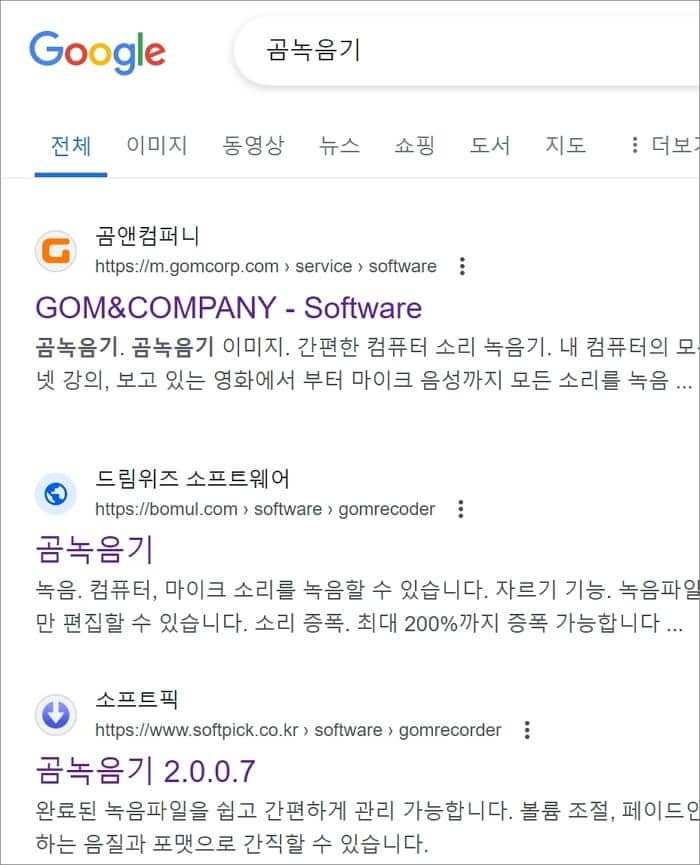
드림위즈의 경우 파일 용량을 확인하고 다운로드 버튼을 클릭하시면 됩니다.
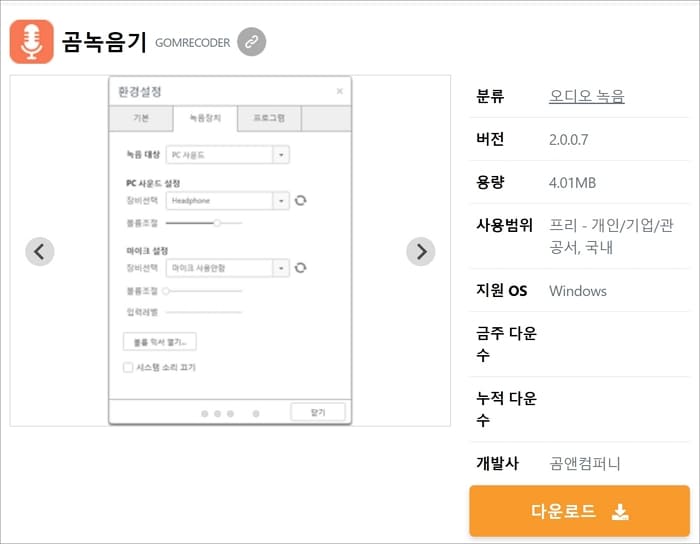
곰녹음기 설치 및 사용법
다운로드한 파일을 실행해서 안내에 따라 설치해 주시면 됩니다. 참고로 PC의 다음 윈도우 기능이 필요하다며 NET Framwork 3.5 설치 안내 화면이 뜨면 설치해 주시면 됩니다. PC 사양에 따라서 다소 시간이 소요될 수 있으며 모든 설치를 완료했다면 곰녹음기를 실행합니다. 홈 화면에 마이크 아이콘을 클릭하면 바로 녹음할 수 있습니다.
녹음 파일 편집
녹음 중 정지 버튼(네모 모양)을 눌러주시면 녹음 파일 저장할 수 있고 우측 상단에 화살표 아이콘 모양(>)을 눌러보시면 녹음된 파일 목록이 표시됩니다. 자르기 편집(가위 모양), 이름 변경(연필 모양), 삭제(휴지통)를 해줄 수 있습니다.
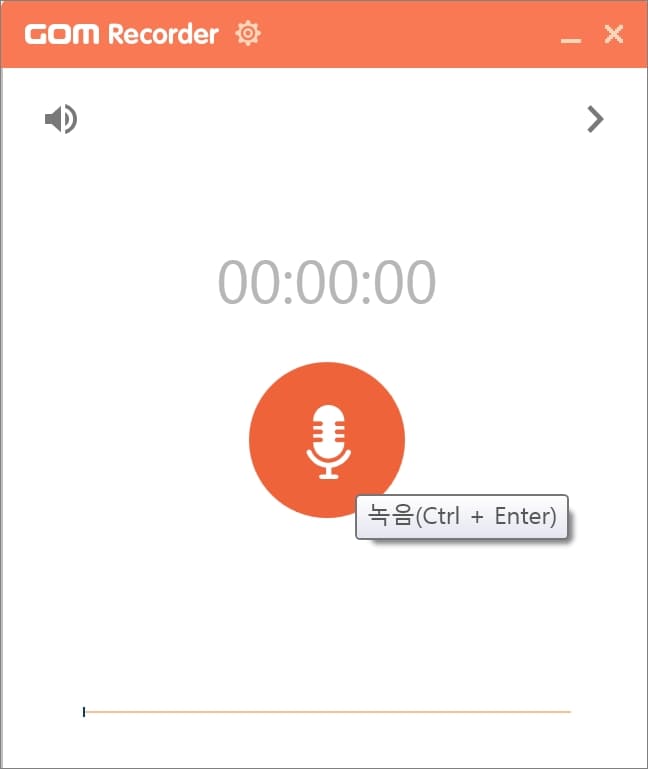
환경 설정
그리고 상단에 톱니바퀴 아이콘을 클릭하시면 환경설정을 해줄 수 있습니다.
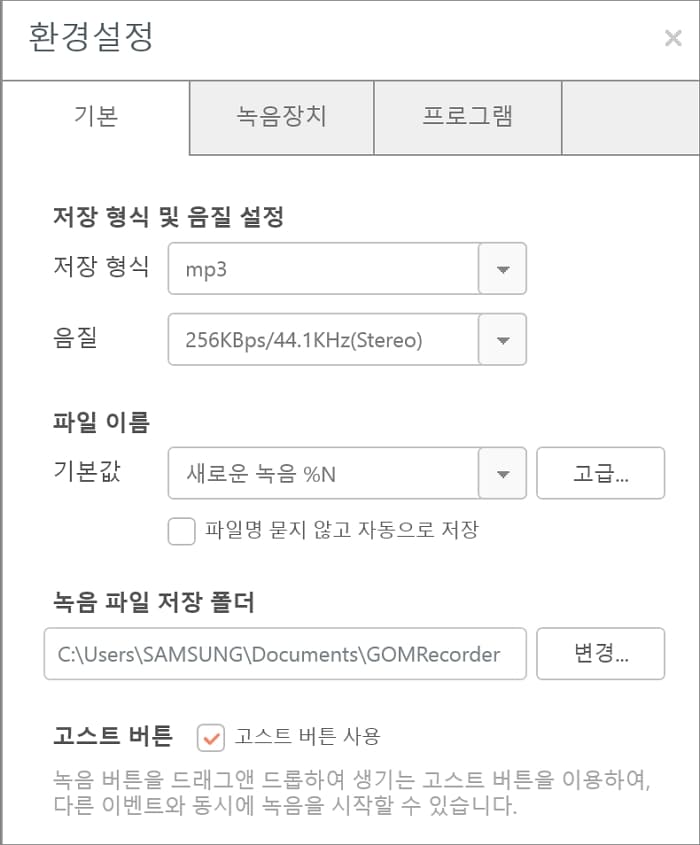
기본 설정
- 저장 형식 및 음질 설정: MP3, WMA, WAV, M4a
- 파일 이름: 기본값 및 파일명 묻지 않고 자동으로 저장
- 녹음 파일 저장 폴더: 위치 변경
- 고스트 버튼: 녹음 버튼을 드래그앤 드롭하여 생기는 고스트 버튼을 이용해서 다음 이벤트와 동시에 녹음을 시작
녹음 장치
- 녹음 대상: PC 사운드 또는 마이크
- PC 사운드 설정: 장비 선택, 볼륨 조절
- 마이크 설정: 장비 선택, 불륨 조절, 입력 레벨
- 이외: 시스템 소리 끄기, 무음구간 자동 일지 정시 설정 가능
[연관글 더보기]
▶ 갤럭시 음성녹음 번역 및 요약 텍스트 변환 어시스트 설정 방법